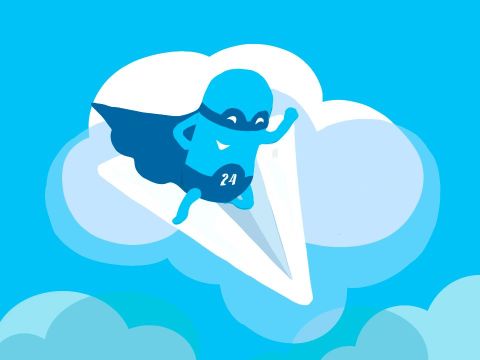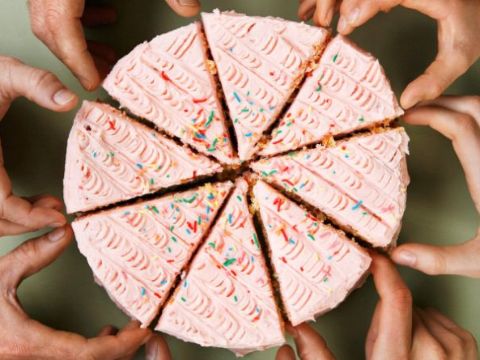Схема работы в Мобилон при подключении нового клиента:
1. Настройка интеграции (Производит: Партнёр или Клиент)
2. Настройка Ватсап (Делает: Клиент)
3. Связка всего вместе (Делает: Мобилон)
После оплаты сервиса в Мобилон, инженеру падает заявка, по которой он связывается с контактным лицом. Чаще всего это сотрудник партнёра. С ним и происходит настройка интеграции.
Для начала настройки, регистрируемся на сайте
Мобилона.
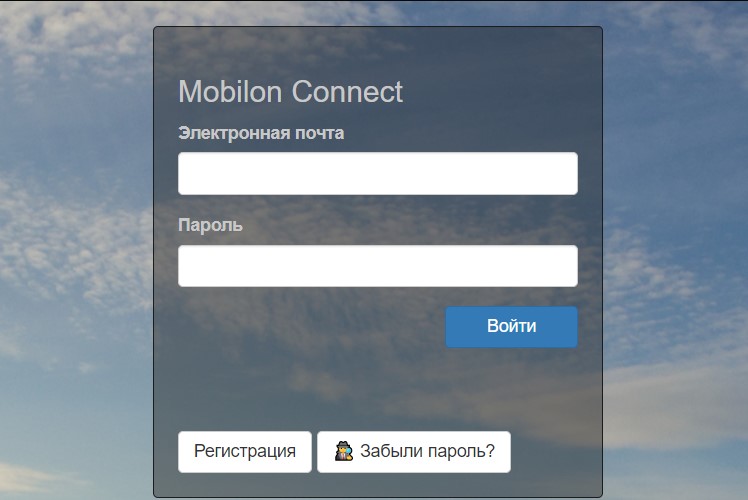
После регистрации, в Личном кабинете Выбираем Подключение→CRM→Битрикс24
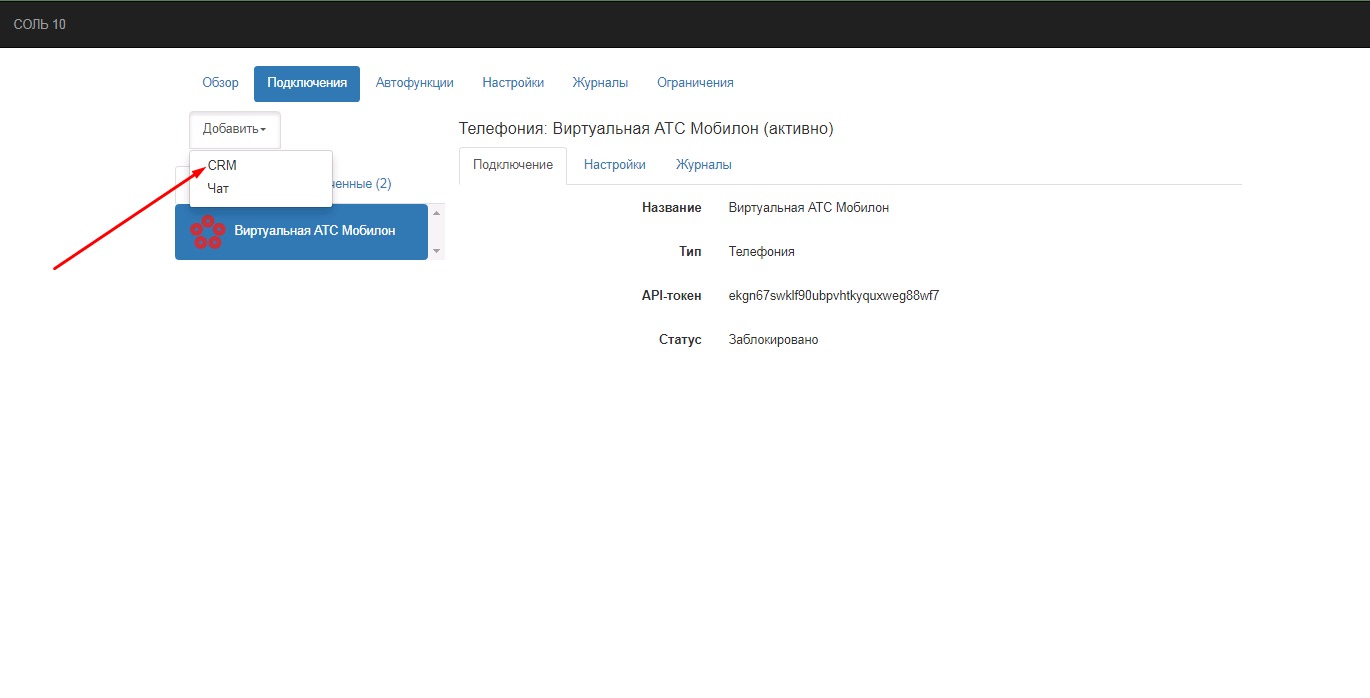
Далее, заполняем домен
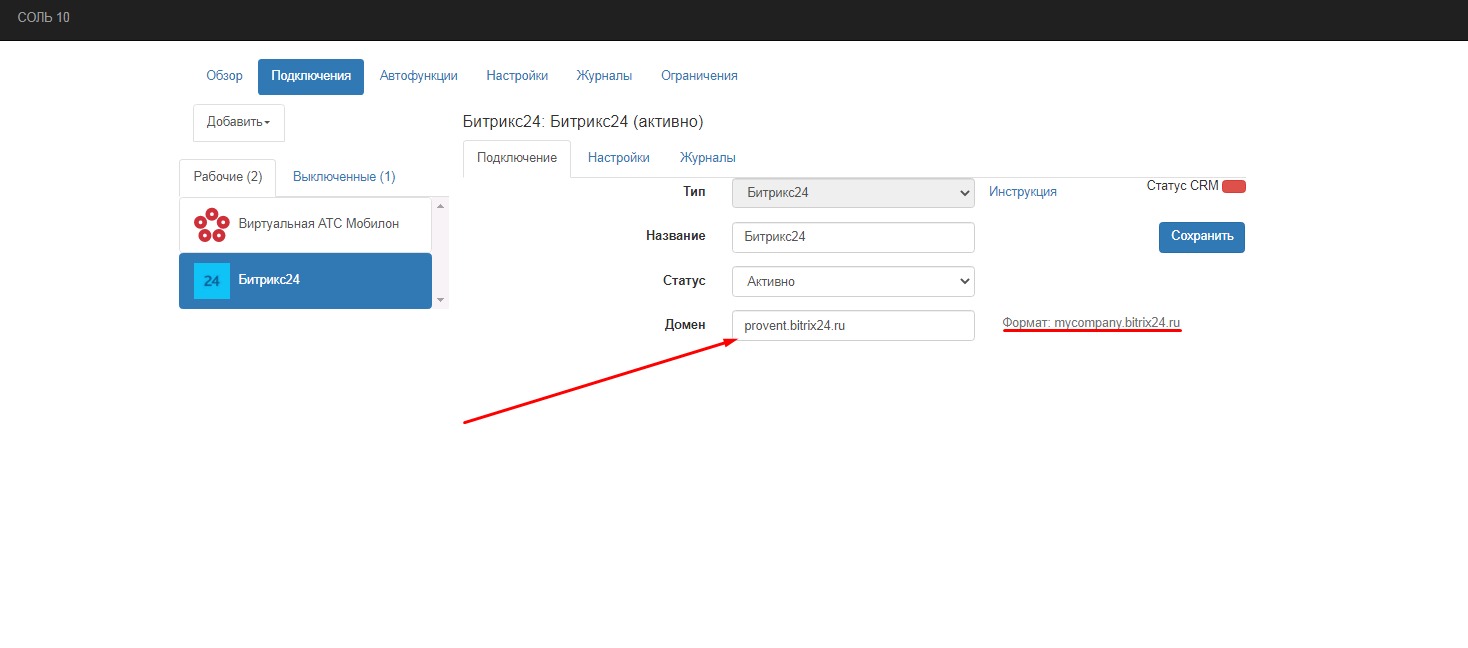
Для установки приложения Мобилон на ваш портал Битрикс24, перейдите в раздел «Маркет».
Воспользуйтесь поиском и найдите приложение по фразе Мобилон, войдите в приложение.
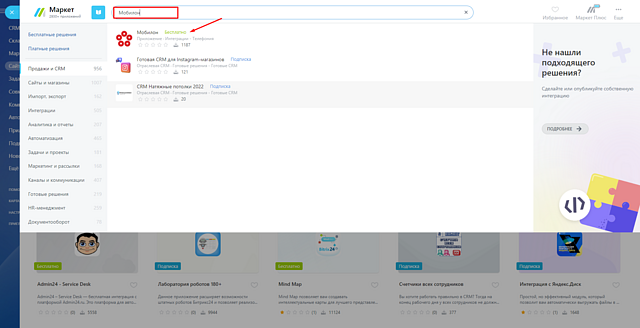
В открывшемся окне нажмите на кнопку «Установить».
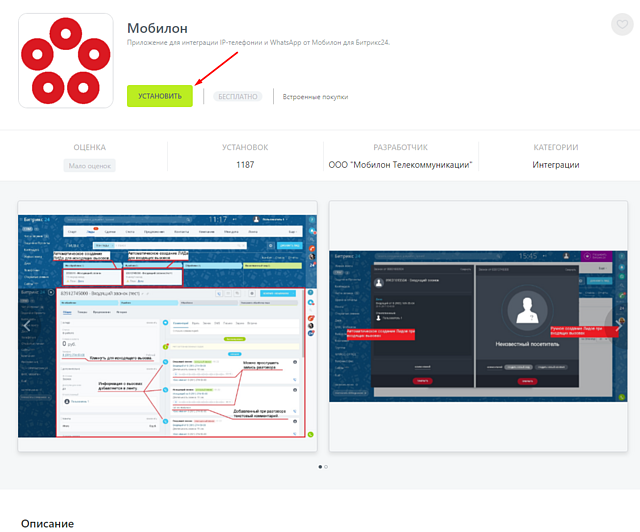
Установите галочки для разрешения доступа приложения к перечисленным разделам и нажмите кнопку Установить;
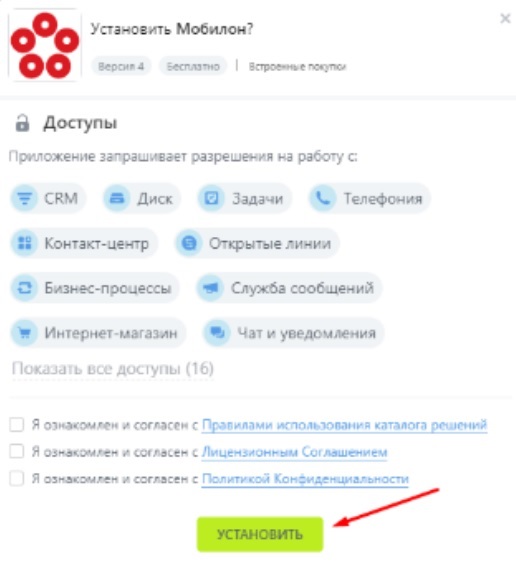
После того, как установите приложение, запустите его.
При первом запуске будет отображаться окно, в котором указано как подключится и настроить интеграцию.

После настройки в приложении Мобилон на вашем портале вы сможете включить необходимые параметры.
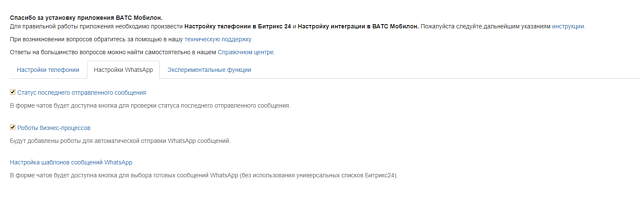
Открытые линии
Далее переходим в раздел «Контакт-центр». В данном разделе вам нужно открыть приложение Мобилон для последующей настройки открытой линии.
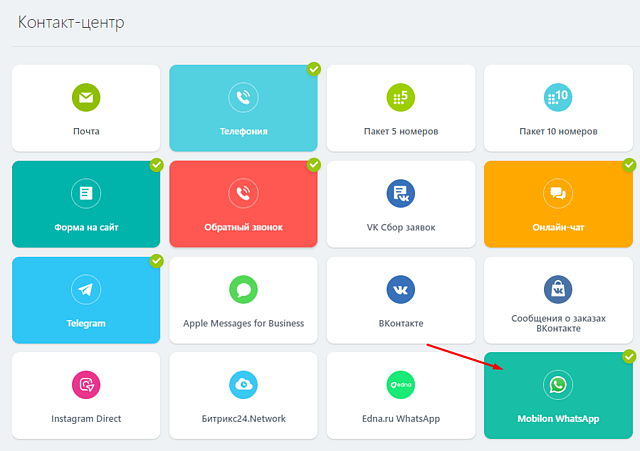
При открытии приложения вы сможете настроить открытую линию, а также создать дополнительные, если потребуется. Для настройки нажмите на данную кнопку.

После чего откроется окно, где вы можете изменить или отключить данный канал, а также настроить открытую линию и выбрать нужных ответственных
Для настройки линии, нажмите на кнопку «Настроить».
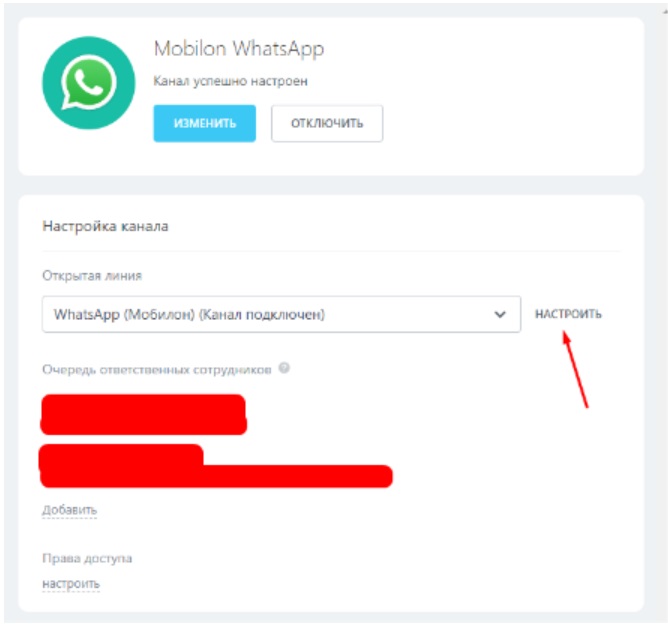
В настройках открытой линии вы можете настроить следующие разделы:
1. Очередь
Здесь вы можете настроить очередь ответственных сотрудников и настроить другие параметры.
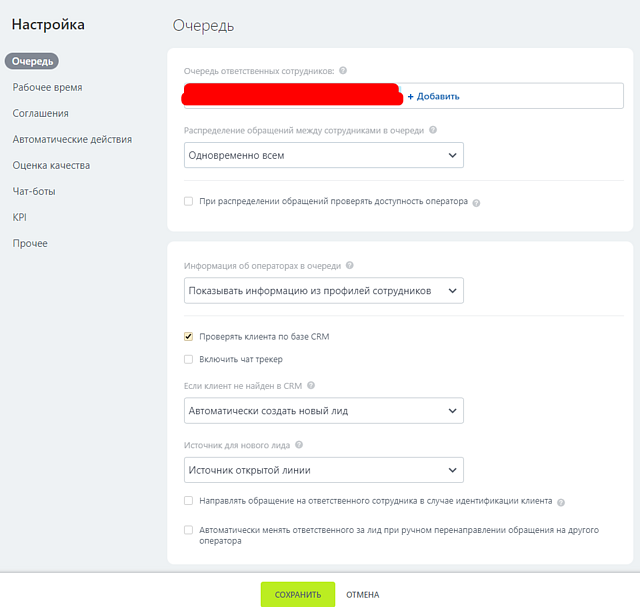
2. Рабочее время
Здесь вы можете настроить рабочее время для вашей открытой линии.
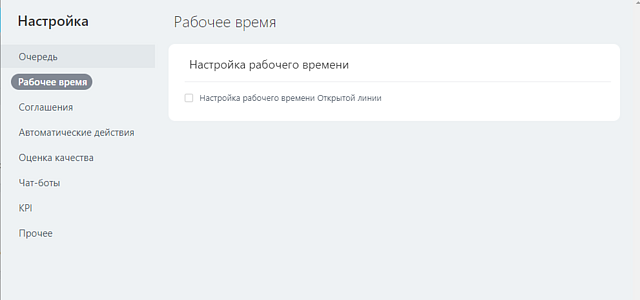
3. Соглашения
Здесь вы можете настроить соглашения для вашей открытой линии.
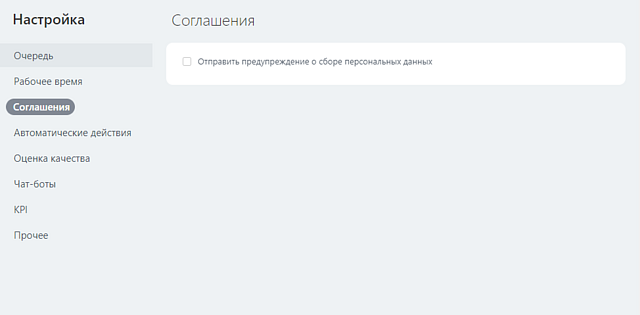
4. Автоматические действия
Здесь вы можете настроить автоматически действия для вашей открытой линии.
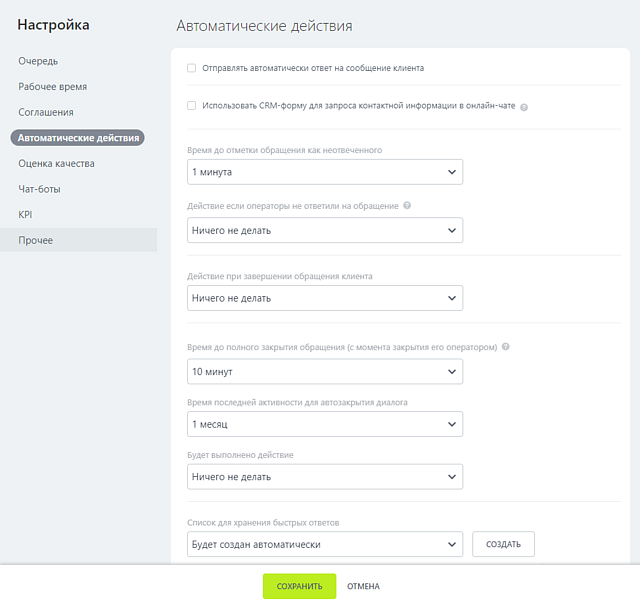
5. Оценка качества
Настроить возможность отправки клиенту оценку качества обслуживания в открытой линии.
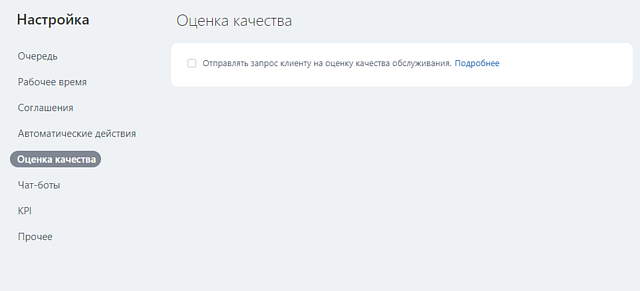
6. Чат-боты
Здесь можете настроить чат-боты, которые будут отвечать клиентам в вашей открытой линии.
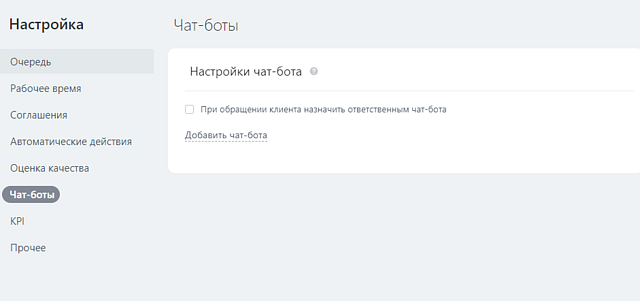
7. KPI
Здесь вы можете настроить KPI для вашей открытой линии.
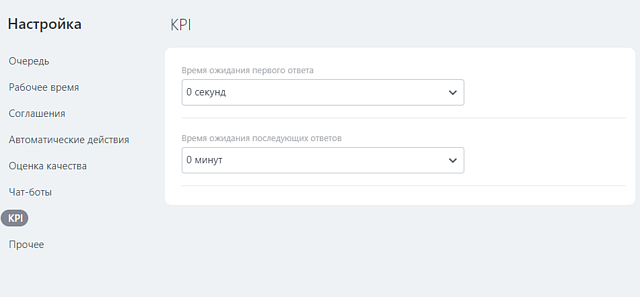
8. Прочее
Здесь вы можете редактировать прочие данные вашей открытой линии.
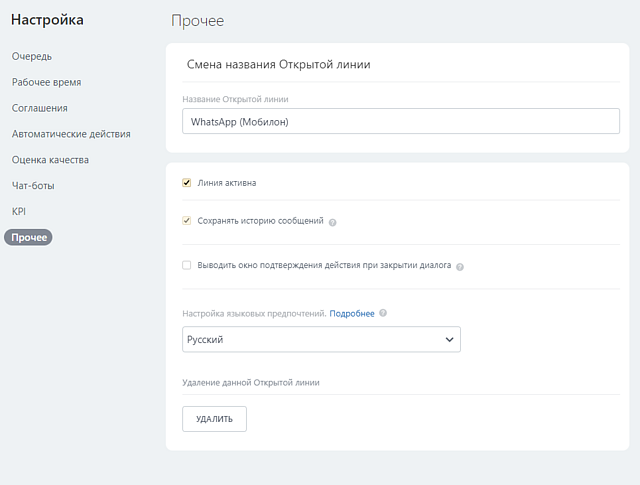
Остались вопросы по подключению и возможностях сервисов? Рекомендуем обратиться к специалистам технической поддержки.